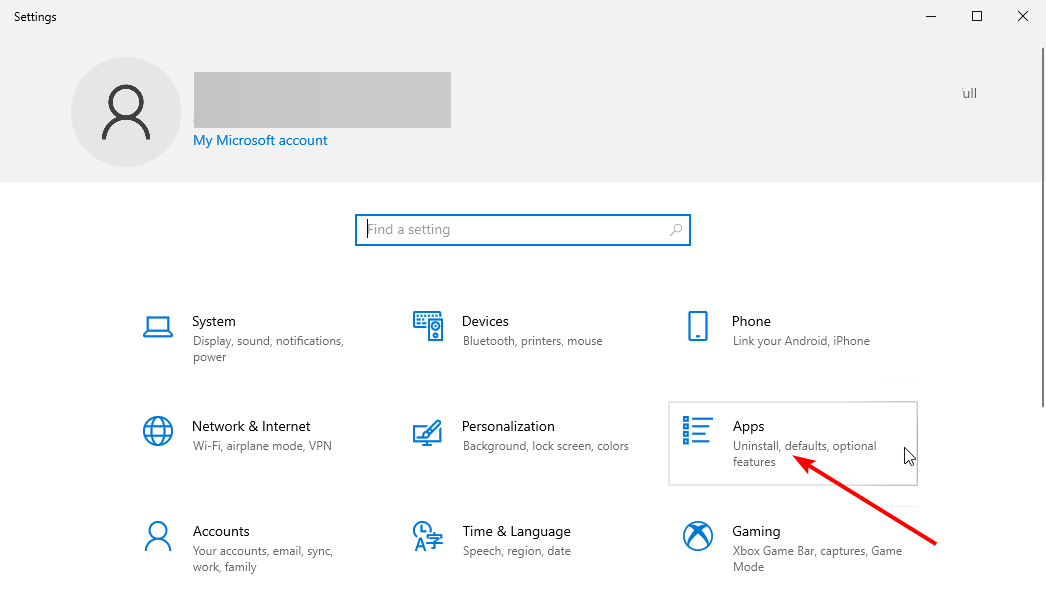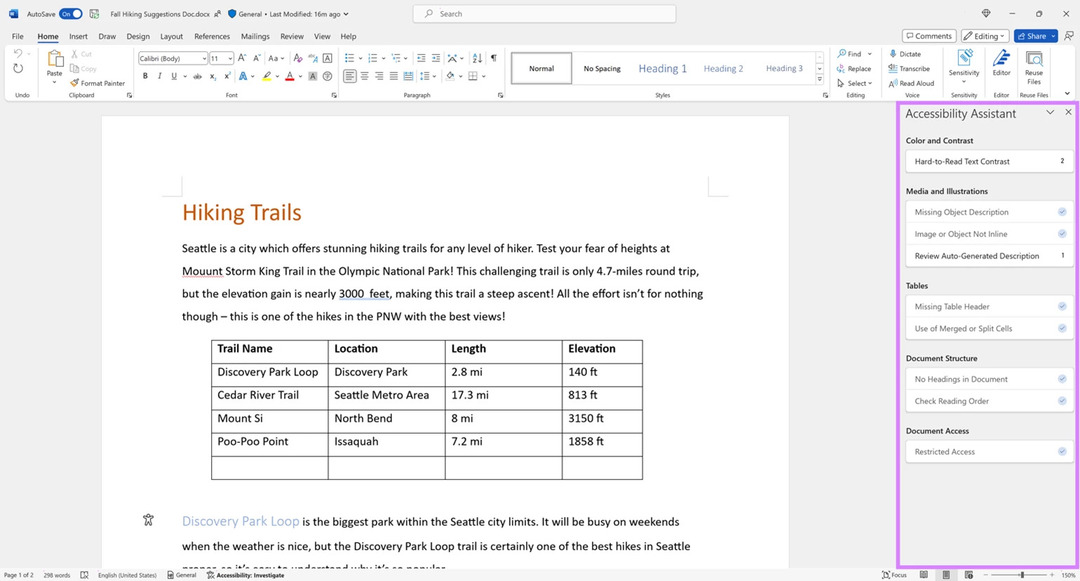Penggantiannya akan dilakukan pada bulan Desember.
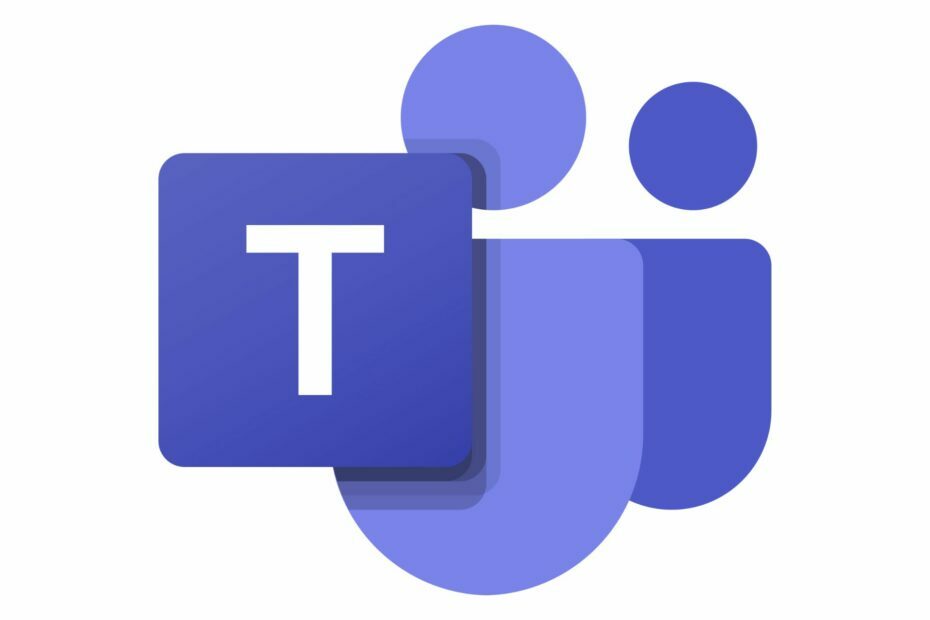
Microsoft Teams akan memindahkan dan mengganti tab Perekaman & Transkripsi dengan tab Rekap, mulai Desember ini, menurut entri terbaru di Peta Jalan Microsoft 356.
Ini mungkin merupakan bagian dari perubahan baru yang hadir dengan dirilisnya Tim 2.0, alias klien default baru untuk Teams, yang diumumkan Microsoft beberapa waktu lalu.
Seperti yang mungkin Anda ketahui, raksasa teknologi yang berbasis di Redmond ini meninggalkan Teams klasik dan beralih ke Teams baru, yang kabarnya lebih cepat dan lebih cocok untuk perangkat modern. Ini akan mendapat manfaat darinya AI melalui Kopilot, yang akan hadir di platform pada bulan November.
Seiring dengan Teams versi baru, Tim untuk Pendidikan juga mendapat perubahan dan akan ada sebagai versi Teams yang berdiri sendiri khusus untuk pendidik, guru, dan siswa. Namun, perlu disebutkan bahwa Teams for Education akan mendapatkan pembaruan yang sama seperti yang diperoleh Teams.
Ditambah lagi, dengan dirilisnya Teams baru, Microsoft juga mengatakan akan memperlambat rilis fitur baru di Teams klasik secara bertahap. Jadi pengganti ini mungkin tidak dirilis di Teams klasik, tetapi kami harus menunggu hingga Desember untuk melihatnya.
Aturan baru untuk Tab Rekap Tim
Menurut peta jalan, tab Rekap sekarang akan menyertakan akses ke rekaman dan transkrip pertemuan terjadwal.
Namun ada beberapa aturan baru dalam hal penggantian, sebagai berikut:
- Untuk rapat yang memiliki tab Rekap, tab Rekaman & Transkripsi sebelumnya akan dihapus karena tab Rekap akan menggantikannya.
- Untuk rapat yang tidak memiliki tab Rekap, pengguna dapat terus mengakses rekaman dan transkrip dari tab Rekaman & Transkripsi.

Aturan baru ini akan berdampak pada platform Web, Desktop, dan Mac, dan akan dirilis dalam skala global. Peluncuran penggantian tab Rekap Microsoft Teams dijadwalkan pada bulan Desember.